Ocultar línea de comandos
- Ejecute el comando LINEACOM.
- Haga clic derecho en un panel de la cinta de opciones o en una barra de herramientas y elija Línea de comandos de la lista Paneles.
- Utilice el atajo de teclado Ctrl+9.
El panel Línea de comandos le permite ejecutar comandos o modificar variables del sistema escribiendo el comando o el nombre de la variable.

- Línea de comandos
- Historial de comandos
Línea de comandos
Muestra la solicitud del comando actual. Si no hay ningún comando activo, le solicita que introduzca un nombre de comando. Si un comando está activo, muestra las opciones y solicitudes relevantes para el comando actual. Los atajos de solicitudes están resaltados. Puede introducir los caracteres de acceso directo en la línea de comandos o hacer clic izquierdo sobre ellos.
Un menú del botón derecho ofrece controles relevantes.
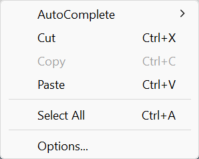
- Autocompletar
- Pase el cursor sobre la opción Autocompletar . Se muestra otro menú contextual:
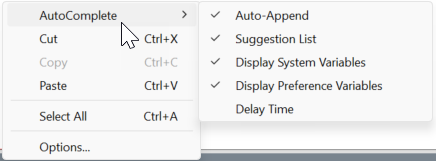
- Copiar
- Copia el texto seleccionado en el portapapeles.
- Cortar
- Corta el texto seleccionado.
- Pegar
- Pega el texto del portapapeles en la línea de comandos.
- Seleccionar Todo
- Selecciona todo el contenido completado del historial de comandos.
- Opciones
- Abra el cuadro de diálogo configuración.
Historial de comandos
Muestra el historial de la entrada de la línea de comandos para la sesión actual de BricsCAD®.
Acceso al historial de entrada
Use las teclas de flecha arriba y flecha abajo en el indicador de comandos o en un indicador de entrada para acceder y reutilizar el historial de la entrada de comandos recientes.

